
Il existe plusieurs outils de compression et de décompression de fichiers sous Linux, tels que gzip, 7-zip, Lrzip, PeaZip, etc.
Dans ce tutoriel, nous présenterons comment utiliser l'outil bzip2 pour compresser et décompresser les fichiers .bz2 sous Linux.
bzip2 est un outil de compression très connu et disponible sur la plupart des principales distributions Linux. Vous pouvez l'installer avec la commande appropriée sur votre distribution.
$ sudo apt install bzip2 [On Debian/Ubuntu] $ sudo yum install bzip2 [On CentOS/RHEL] $ sudo dnf install bzip2 [On Fedora 22+]
La syntaxe habituelle pour utiliser bzip2 est :
$ bzip2 option(s) filenames
Vous pouvez compresser un fichier comme suit, en utilisant l'option -z pour activer la compression :
$ bzip2 filename 或者 $ bzip2 -z filename
Pour compresser un fichier .tar, utilisez la commande :
$ bzip2 -z backup.tar
Important : bzip2 supprimera le fichier d'entrée (fichier d'origine) par défaut lors de la compression et de la décompression des fichiers. Pour conserver le fichier d'entrée, utilisez l'option -k ou --keep.
De plus, l'indicateur -f ou --force forcera bzip2 à écraser le fichier de sortie existant.
------ 要保留输入文件 ------ $ bzip2 -zk filename $ bzip2 -zk backup.tar
Vous pouvez également définir la taille du bloc de 100 000 à 900 000 en utilisant respectivement -1 ou --fast à -9 ou --best :
$ bzip2 -k1 Etcher-linux-x64.AppImage $ ls -lh Etcher-linux-x64.AppImage.bz2 $ bzip2 -k9 Etcher-linux-x64.AppImage $ bzip2 -kf9 Etcher-linux-x64.AppImage $ ls -lh Etcher-linux-x64.AppImage.bz2
La capture d'écran ci-dessous montre comment utiliser les options pour conserver le fichier d'entrée, forcer bzip2 à écraser le fichier de sortie et définir la taille du bloc dans la compression.
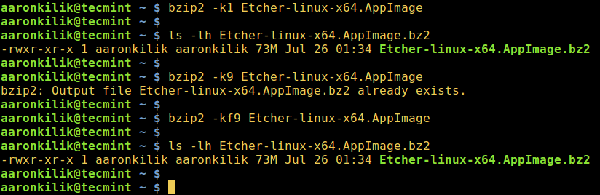
Compresser des fichiers en utilisant bzip2 sous Linux
Pour décompresser les fichiers .bz2, assurez-vous d'utiliser l'option -d ou --decompress :
$ bzip2 -d filename.bz2
Remarque : ce fichier doit avoir une extension .bz2 pour que la commande ci-dessus fonctionne.
$ bzip2 -vd Etcher-linux-x64.AppImage.bz2 $ bzip2 -vfd Etcher-linux-x64.AppImage.bz2 $ ls -l Etcher-linux-x64.AppImage
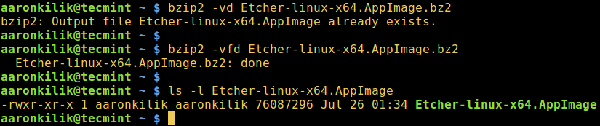
Extraire les fichiers bzip2 sous Linux
Pour parcourir l'aide et la page de manuel de bzip2, saisissez la commande suivante :
$ bzip2 -h $ man bzip2
Enfin, grâce à l'explication simple ci-dessus, je pense que vous pouvez désormais compresser et décompresser les fichiers bz2 sous Linux. Cependant, si vous avez des questions et des commentaires, vous pouvez les laisser dans la zone de commentaires.
Il est important de noter que vous souhaiterez peut-être consulter quelques exemples de commandes tar importants sous Linux pour apprendre à utiliser la commande tar pour créer des archives compressées.
Ce qui précède est le contenu détaillé de. pour plus d'informations, suivez d'autres articles connexes sur le site Web de PHP en chinois!